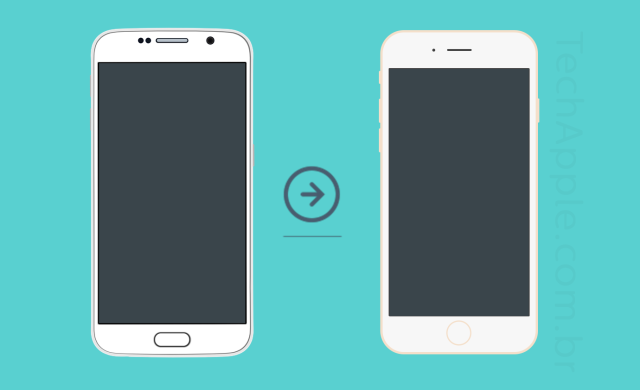Mudar de plataforma/sistema operacional é realmente uma decisão difícil pois depende de diversos fatores, mas depois dessa decisão tem uma coisa mais díficil ainda, que é a migração de conteúdos entres os sistemas operacionais, ainda mais entre iOS e Androidque são sistemas totalmente diferentes. Mas parece a Apple está pensando nisso e vem facilitando cada vez mais a forma de migrar de Android para iPhone.
Neste artigo vamos ensinar como você migrar os dados/conteúdo do seu Android para o iPhone sem precisar de um computador. Pronto para mudar para o iPhone?
Migrando do Android para iPhone
Nesta primeira parte não precisaremos usar um computador. Para transferir seuscontatos, calendários, fotos e vídeos vamos usar o aplicativo Copy My Data, ele está disponível tanto na Google Play como na App Store:
1. Instale o Copy My Data em ambos, no Android e no iPhone
* É necessário que o Android e o iPhone estejam em uma mesma rede Wi-Fi
2. Após a instalação, abra o aplicativo em seu Android e toque em “Next” (Próximo).
3. Toque na opção “To or From Another Device Over Wi-Fi” (De ou Para outro dispositivo através do Wi-Fi) e depois em “Next”.
… Agora abra o Copy My Data no iPhone.
4. Nesta parte você deve selecionar o iPhone que receberá os conteúdos, no nosso caso se chama “iPhone de Tech Apple” e toque em “Next”
5. Para mover os arquivos do Android para o iPhone toque na opção “Copy data to selected device” (Copiar dados para dispositivo selecionado) e toque “Next”
6. O aplicativo irá lhe fornecer um código de segurança que você deverá digitar no iPhone para iniciar a migração do conteúdo.
… Digite o código de seguraça no iPhone e toque “Next”.
7. Selecione os dados que serão enviados ao iPhone e toque novamente em “Next”
8. Pronto! Os arquivos já estão sendo enviados para seu iPhone.
Recomendamos desativar o “Bloqueio Automático” de tela de ambos os aparelhos durante o envio, pois se o aparelho chegar a apagar a tela, o processo de envio é cancelado e você terá que fazer todos os passos acima novamente.
Após o envio ser finalizado, você pode encontrar os dados em seus respectivos aplicativo, fotos e vídeos no app de fotos, contatos no app de contatos e por aí vai…
Se for ao contrário, você também pode migrar o conteúdo do seu iPhone para um Android, basta fazer os mesmos passos que fizemos acima.
Músicas e Livros
Infelizmente o Copy My Data não transfere músicas e livros, portanto, para migrar suas músicas e livros para o iPhone você deve fazer o modo tradicional. Transfira as músicas e os livros em Epub ou PDF para o computar, move para a biblioteca do iTunes, conecte seu iPhone no iTunes e transfira.
Aplicativos
Como são plataformas totalmente diferentes, não é possível migrar seu aplicativos Android para iOS, nesse caso você baixa-los todos eles através da App Store.
Documentos
Os apps Pages, Numbers e Keynote para iOS são compatíveis com vários tipos de arquivos, incluindo documentos do Microsoft Office. Você pode importar documentos do Android e editá-los no iPhone.
Esses três aplicativos de produtividade custam U$9.99 cada, mas se você tiver comprado seu iPhone depois de setembro de 2013, poderá instalar eles apps gratuitamente.